Les bases du contrat intelligent Solidity
Bienvenue à la leçon 2 ! Aujourd'hui, nous allons plonger dans le monde fascinant de la programmation Solidity et de la création de contrats intelligents. Nous explorerons la syntaxe fondamentale de Solidity, les types de données, les variables et les fonctions. En outre, nous écrirons notre premier contrat intelligent simple et le déploierons sur le Testnet Nile en utilisant TronIDE et notre portefeuille TronLink. Entrons dans le vif du sujet !
Introduction au langage de programmation Solidity pour les Smart Contracts
Solidity est le principal langage de programmation pour créer des contrats intelligents sur Tron et d'autres blockchains basées sur Ethereum. La syntaxe de Solidity est similaire à celle de JavaScript, ce qui facilite son apprentissage pour les personnes ayant une expérience de JavaScript.
Activité 1 : Passez environ 20 minutes à parcourir la documentation de Solidity (https://docs.soliditylang.org/). Notez les similitudes ou les différences que vous remarquez entre Solidity et les autres langages de programmation que vous connaissez.
Syntaxe, types de données, variables et fonctions dans Solidity
Dans Solidity, nous disposons de plusieurs types de données, notamment uint, address, bool et string. Nous définissons des variables pour stocker des données et nous écrivons des fonctions pour manipuler ces données. Créons un contrat intelligent très basique. Nous allons créer un contrat qui stocke un numéro et nous permet de récupérer et de modifier ce numéro.
Ouvrez TronIDE et créez un nouvel espace de travail. Vous trouverez ce code dans le premier contrat appelé Storage.sol :
Solidity
// SPDX-License-Identifier : GPL-3.0
pragma solidity >=0.7.0 <0.9.0 ;
/**
* @title Storage
* @dev Store & retrieve value in a variable
*/
contract Storage {
uint256 number ;
/**
* @dev Store value in variable
* @param num value to store
*/
function store(uint256 num) public {
number = num;
}
/**
* @dev Return value
* @return value of 'number'
*/
function retrieve() public view returns (uint256){
return number;
}
}
Dans ce contrat, nous déclarons :
- Un
numéro devariable d'état de typeuint256(entier non signé de 256 bits)
- Une fonction
store()qui met à jour la valeur d'unnombre
- Une fonction
retrieve() qui renvoie la valeur actuelle d'unnombre
Écrire et déployer un contrat intelligent Tron simple sur le Testnet Nile
Maintenant que nous avons notre contrat, déployons-le sur le réseau Nile Testnet.
- Étape 1 : Compilez le contrat dans TronIDE en cliquant sur la deuxième icône en partant du haut dans la barre latérale gauche (Compile).
- Étape 2 : Assurez-vous que votre portefeuille TronLink est connecté au Nile Testnet.

- Étape 3 : Cliquez sur la troisième icône en partant du haut dans la barre latérale gauche de TronIDE (Déployer & Exécuter des transactions), sélectionnez votre contrat dans le menu déroulant et cliquez sur "Déployer".
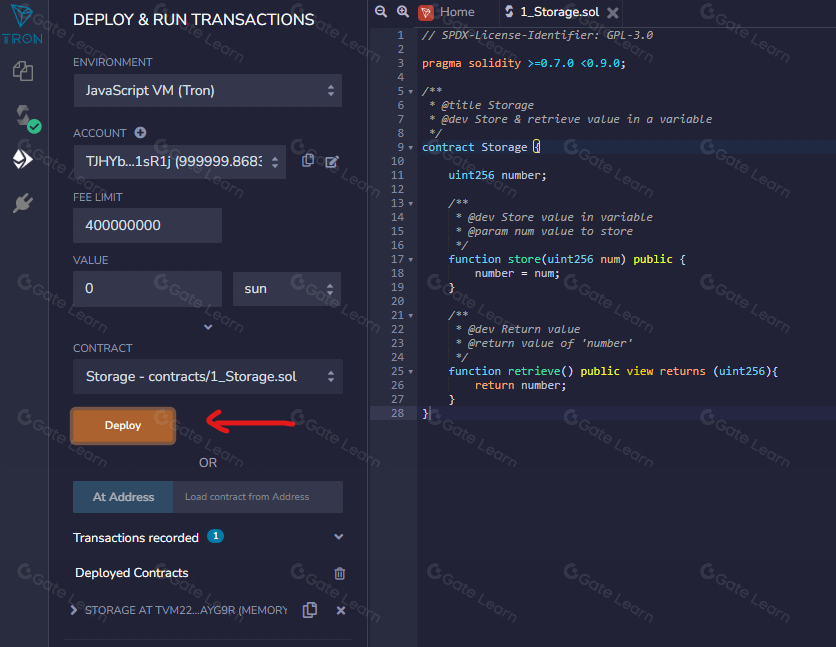
Voilà ! Votre premier contrat est maintenant en ligne sur le Nile Testnet !
Interagir avec le contrat déployé
Après avoir déployé avec succès votre contrat intelligent sur le Testnet Nile via TronIDE, suivez les étapes suivantes :
- Étape 1 : Ouvrez l'onglet "Deploy & Run Transactions" dans TronIDE. Il s'agit de la troisième icône en partant du haut dans la barre latérale gauche.
- Étape 2 : Dans la section "Contrats déployés" ci-dessous, vous verrez une liste des contrats que vous avez déployés. Recherchez le contrat intitulé "Stockage". Cliquez dessus pour le développer et voir les fonctions du contrat.
- Étape 3 : Vous verrez deux fonctions listées,
store()etretrieve().
- Étape 4 : Pour mémoriser un nombre, saisissez le nombre souhaité dans le champ situé à côté de la fonction
store(). Assurez-vous que le nombre se situe dans la plage acceptable pour unuint256(entre 0 et environ 1,15x10^77). Après avoir saisi le numéro, cliquez sur le boutonstore(). Une transaction sera initiée.

- Étape 5 : Une notification TronLink s'affiche, vous demandant de confirmer l'exécution de cette transaction. Confirmez la transaction.
- Étape 6 : Une fois la transaction confirmée (vous pouvez vérifier le statut dans l'historique des transactions de votre portefeuille TronLink), vous pouvez appeler la fonction
retrieve(). Cliquez sur le boutonretrieve(). Il n'est pas nécessaire de saisir une valeur pour cette fonction.
- Étape 7 : L'appel à la fonction
retrieve()ne créera pas de nouvelle transaction car il s'agit d'une fonction devue(elle ne modifie pas l'état du contrat). Vous devriez voir la sortie affichée dans l'onglet "console" en bas de l'écran de TronIDE. Le nombre que vous voyez doit être le même que celui que vous avez enregistré à l'aide de la fonctionstore().
C'est tout ! Vous avez interagi avec votre contrat déployé. Cette interaction est au cœur de la manière dont les utilisateurs interagissent avec vos dApps.





